我们要做的效果是这样的,左侧是可折叠的菜单栏,右侧是内容区域,点击左侧的菜单项右侧内容区域则相应地切换。
wpf实现的话,我的办法是用一个tabcontrol,修改tabcontrol的样式模板,首先将控件的TabStripPlacement设置为left使tabcontrol的item header部分靠左内容靠右,然后用一个Expander将TabPanel包住实现可折叠菜单效果,最后就是把用到的控件样式修改一下即可。
先看下效果图:

WPF做出来的效果图:
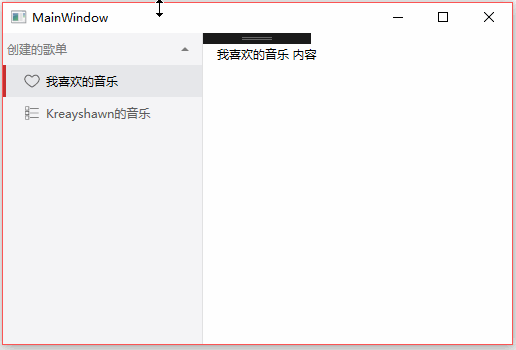
未完善的问题:
不能添加多个可折叠菜单,我暂时没想到比较好的办法。
新建一个项目,名字随你,新建一个自定义用户控件前台修改为:
<TabControl x:Class="cloundmusic_left.controls.itabcontrol" xmlns="http://schemas.microsoft.com/winfx/2006/xaml/presentation" xmlns:x="http://schemas.microsoft.com/winfx/2006/xaml" xmlns:mc="http://schemas.openxmlformats.org/markup-compatibility/2006" xmlns:d="http://schemas.microsoft.com/expression/blend/2008" xmlns:local="clr-namespace:cloundmusic_left.controls" mc:Ignorable="d" d:DesignHeight="300" d:DesignWidth="300"> <TabControl.Resources> <!--折叠菜单的箭头按钮--> <ControlTemplate x:Key="ExpanderToggleButton" TargetType="{x:Type ToggleButton}"> <Border Background="{TemplateBinding Background}" Width="{TemplateBinding Width}" x:Name="Border" > <VisualStateManager.VisualStateGroups> <VisualStateGroup x:Name="CheckStates"> <VisualState x:Name="Checked"> <Storyboard> <ObjectAnimationUsingKeyFrames Storyboard.TargetProperty="(UIElement.Visibility)" Storyboard.TargetName="CollapsedArrow"> <DiscreteObjectKeyFrame KeyTime="0" Value="{x:Static Visibility.Hidden}" /> </ObjectAnimationUsingKeyFrames> <ObjectAnimationUsingKeyFrames Storyboard.TargetProperty="(UIElement.Visibility)" Storyboard.TargetName="ExpandededArrow"> <DiscreteObjectKeyFrame KeyTime="0" Value="{x:Static Visibility.Visible}" /> </ObjectAnimationUsingKeyFrames> </Storyboard> </VisualState> <VisualState x:Name="Unchecked" /> <VisualState x:Name="Indeterminate"





 本文介绍如何在WPF中创建一个左侧可折叠菜单,右侧展示内容的布局效果。通过使用TabControl并修改其样式模板,设置TabStripPlacement为left,结合Expander实现折叠功能。虽然目前存在不能添加多个折叠菜单的问题,但通过自定义用户控件和依赖属性解决了内容绑定。项目源码提供下载供读者参考。
本文介绍如何在WPF中创建一个左侧可折叠菜单,右侧展示内容的布局效果。通过使用TabControl并修改其样式模板,设置TabStripPlacement为left,结合Expander实现折叠功能。虽然目前存在不能添加多个折叠菜单的问题,但通过自定义用户控件和依赖属性解决了内容绑定。项目源码提供下载供读者参考。
 最低0.47元/天 解锁文章
最低0.47元/天 解锁文章
















 4232
4232

 被折叠的 条评论
为什么被折叠?
被折叠的 条评论
为什么被折叠?








